Wix Media: criar um vídeo a partir dos arquivos de mídia
2 min
Procurando uma maneira criativa de mostrar suas imagens próprias? Que tal tentar combiná-las e dar vida a elas em um vídeo incrível e profissional?
Escolha as imagens que deseja adicionar ao seu vídeo e nós faremos todo o trabalho de edição para você. O vídeo estará disponível no Gerenciador de Mídia e você também pode compartilhá-lo nas suas redes sociais.
Observação:
Para criar vários vídeos, inscreva-se para uma conta gratuita do Vimeo.
Para criar um vídeo a partir de seus arquivos de mídia:
- Vá para o Gerenciador de Mídia.
- Selecione as imagens ou vídeos que deseja usar.
Dica: para selecionar vários arquivos, mantenha pressionada a tecla Ctrl/Cmd no teclado enquanto clica nos outros arquivos. - Clique em Criar vídeo no lado direito.
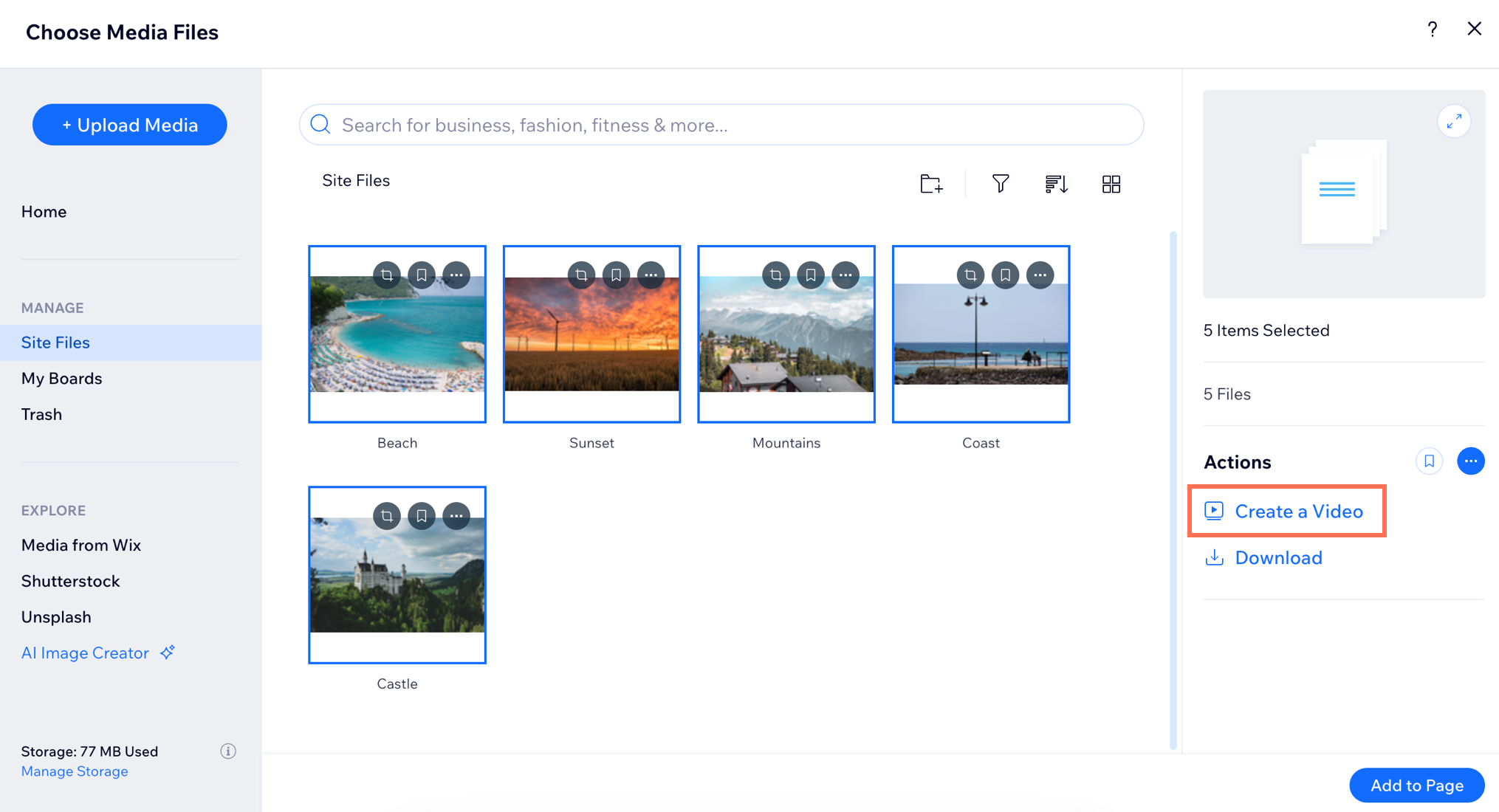
- Personalize seu vídeo seguindo as etapas de design:
- Conteúdo:
- Clique no ícone Adicionar + para adicionar mais imagens ou clipes de vídeo ao seu vídeo.
- Adicione títulos ao seu vídeo:
- Texto de abertura: aparece no início do seu vídeo e deve apresentar o conceito do vídeo.
- Segundo texto: esse texto aparece a seguir. Use-o para explicar mais sobre o conteúdo do vídeo.
- Terceiro texto: esse texto é o próximo a aparecer. É uma boa ideia fazer disso um call to action para explicar o que você gostaria que os espectadores façam, como "Visite nossa loja".
- Texto de encerramento: é o último texto a aparecer.
- Design:
- Escolha um estilo de vídeo: passe o mouse sobre as opções de estilo para visualizá-las e selecione uma para o seu vídeo.
- Escolha um layout: escolha entre Horizontal, Vertical e Quadrado.
- Escolher cores e fonte: selecione 2 cores e uma fonte para incluir no seu vídeo. A forma como eles serão incorporados depende do estilo escolhido.
- Música: selecione uma faixa de música para seu vídeo.
Dica: você pode ativar a alavanca Desativar música para remover uma música do vídeo. - Informações do negócio: clique na alavanca Incluir informações no final desse vídeo para ativá-la ou desativá-la. Você pode editar as informações conforme necessário.
- Conteúdo:
- Clique em Ver e aplicar para ver o produto concluído.
- Clique em Salvar e compartilhar.
Dica: você pode clicar em Voltar a editar para fazer alterações no vídeo. - Clique em Fazer download do arquivo para fazer download do vídeo no computador. ou compartilhe no Facebook, YouTube ou Vimeo.
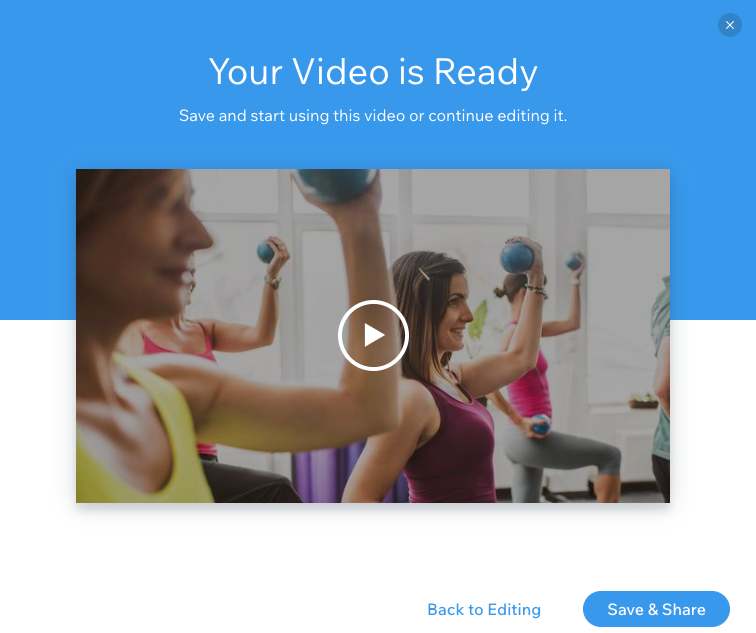
Qual é o próximo passo?
Adicione um player de vídeo ao seu site para exibir o vídeo. Saiba como:


